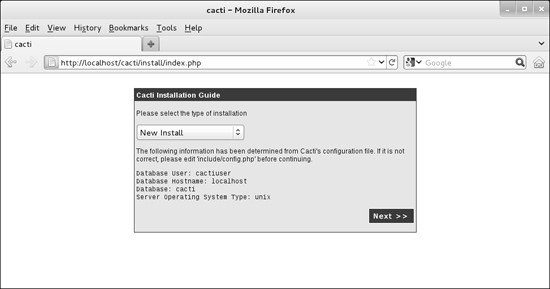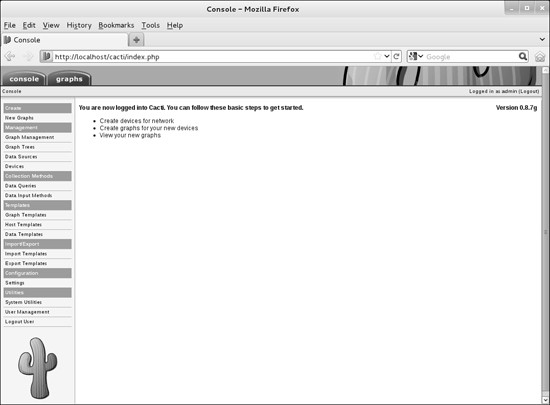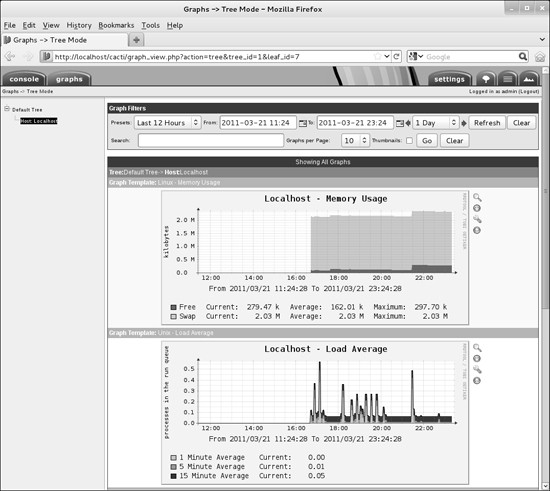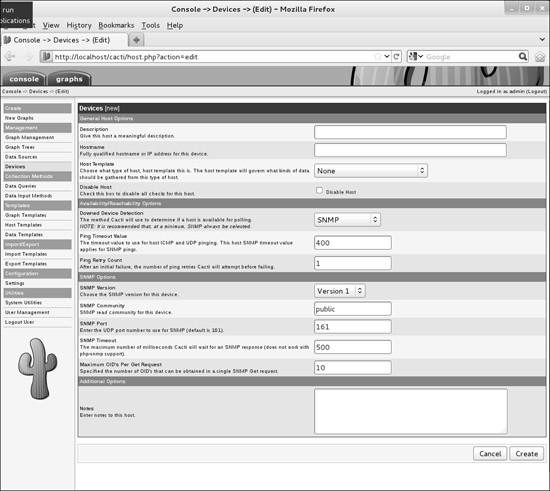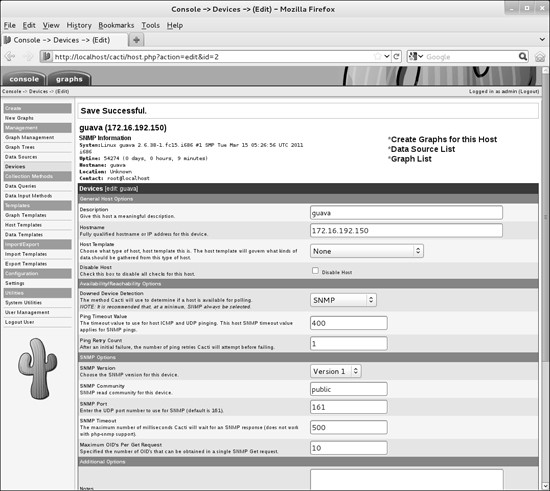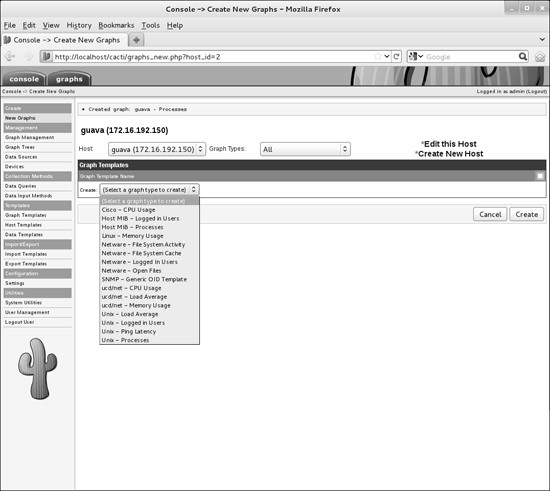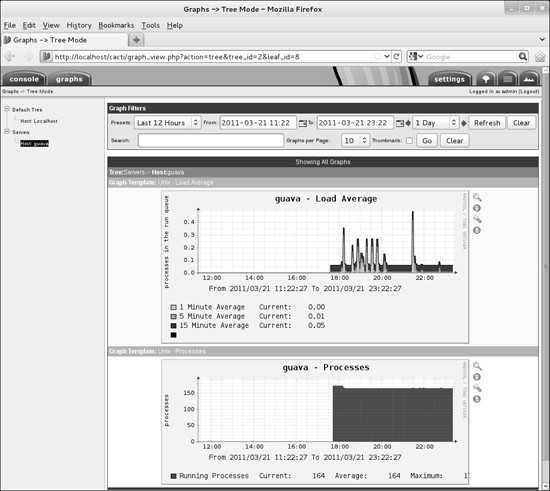應用開源工具監控企業局域網安全:配置及使用
企業除了需要具備系統和設備的監控功能外,還需要對其網絡使用狀況進行周密的監控、處理和優化,才能切實地保證企業信息安全。本文將選擇Cacti工具來進行介紹。
啟用Cacti輪詢
從/etc/cron.d/cacti crontab文件行的左端刪除哈希標記來啟用Cacti輪詢。這個文件中的*/5條目導致crond每五分鐘執行該腳本一次。
$ cat /etc/cron.d/cacti
*/5 * * * * cacti /usr/bin/php /usr/share/cacti/poller.php > /dev/null 2>&1
配置Cacti
啟動或重新啟動Apache后,在運行Cacti機器的Web瀏覽器中指向localhost/cacti; Apache重定向瀏覽器到Cacti安裝頁面localhost/cacti/install,并顯示Cacti安裝頁面的畫面。單擊Next。
確認Cacti安裝指南畫面上的信息(圖1),并單擊Next。
圖1 Cacti安裝指南屏幕
下一個畫面顯示多個路徑名和已安裝的Net-SNMP和rrdtool版本信息。查看此信息,并單擊Finish。
接下來,Cacti顯示用戶登錄畫面。使用用戶名admin和密碼admin登錄。然后Cacti強制更改cacti數據庫的admin用戶的密碼。更改密碼后,Cacti顯示主控制臺畫面(圖2)。畫面名稱出現在畫面左上角控制臺選項卡的正下方。
圖2 Cacti主控制臺畫面
基本Cacti管理
默認情況下,Cacti從localhost(安裝系統的機器)收集數據。經過幾次輪詢周期(為Cacti添加crond作業后約15分鐘),Cacti將顯示此信息。如果想監控本地系統,則必須在本地系統上安裝snmpd。必須在本地系統上安裝snmpd來監視本地系統如果想監控本地系統,則必須在本地系統上安裝和配置snmpd,就像在遠程系統上一樣。
從主控制臺畫面上,單擊View your new graphs,或單擊畫面上方的Graphs(圖形)選項卡。Cacti以樹模式顯示localhost的默認圖表(圖3)。
圖3 localhost默認圖表
Cacti為以下數據源創建圖表:內存使用量、平均負載、登錄用戶和進程數。如果點擊一個圖表,Cacti顯示一頁,包含所點擊數據源的四個圖表:每天、每周、每月和每年。這些圖表大部分會是空白的,直到Cacti收集足夠的數據來填補它們。
Cacti使用RRDTool存儲它收集的數據并顯示圖形。Cacti圖形在短時間跨度內顯示較多細節,在長時間跨度內(平均或以其它匯總方式)顯示較少細節。
要放大圖形,點擊右側的圖形放大鏡圖標;Cacti顯示單個圖形,并且鼠標指針改變為十字線。把十字線水平拖過你感興趣的時間段表示的圖形部分,Cacti會為這段時間重新生成圖形。
可以使用畫面右上角邊緣的選項卡來控制圖表。Settings(設置)選項卡允許你設置顯示圖形的偏好;Tree View(樹視圖)選項卡顯示一個層次結構圖,讓你選擇感興趣的設備或圖表;List View(列表視圖)選項卡顯示所有可用的圖表列表;Preview(預覽)選項卡顯示所有可用圖表的縮略圖。此外,這些選項卡在屏幕的頂部都提供了一個過濾器,可顯示圖表的子集。
單擊Console(控制臺)選項卡顯示主控制臺畫面,可以在此管理Cacti。主控制臺畫面左側有一個菜單,顯示了在控制臺選項卡正下方所示畫面的路徑名。畫面的右上角是用戶名稱(admin)和Logout(注銷)按鈕。
設置遠程數據源并使用
可以設置運行SNMP的任何設備作為Cacti監測和報告的數據源。下面詳細介紹如何設置本地網絡上的遠程系統作為數據源以及如何設置Cacti監視該數據源。設置本地數據源與設置遠程數據源類似。
1.先決配置條件
在Cacti要監視的遠程系統上安裝以下軟件包。如果要監視本地系統,必須在本地系統上安裝和配置這些軟件包,它們不會與cacti軟件包一起安裝。
net-snmp
net-snmp-utils (可選)
/etc/snmp/snmpd.conf文件控制snmpd守護程序。保存已安裝的snmpd.conf文件,以便以后參考。設置下面的snmpd.conf文件,該文件設置SNMP為public,并允許從localhost和172.16.192.151(系統運行Cacti,用本地Cacti服務器地址替換此地址)進行查詢:
$ cat /etc/snmp/snmpd.conf
rocommunity public localhost
rocommunity public 172.16.192.151
當系統進入多用戶模式時,運行chkconfig使snmpd啟動:
# chkconfig snmpd on
在Ubuntu和其它基于Debian的系統下,/etc/default/snmpd文件控制snmpd守護進程的各個方面。例如,它指定snmpd查詢監聽的地址。Fedora/RHEL系統不使用此文件。如果想讓snmpd從遠程系統查詢監聽,必須編輯以下行,它指定運行snmpd所使用的選項:
$ cat /etc/default/snmpd
...
SNMPDOPTS='-Lsd -Lf /dev/null -u snmp -g snmp -I -smux -p /var/run/snmpd.pid 127.0.0.1'
...
更改127.0.0.1到本地系統的IP地址,因為這是系統運行的地址,Cacti會查詢本地系統。如果不進行此更改,本地系統將不對遠程系統的snmpd查詢進行響應。
2.添加設備
在連接到Cacti的Web瀏覽器中,單擊Console選項卡,選擇ConfigurationSettings,然后單擊General選項卡,然后從SNMP Version(非SNMP Utility Version)下拉列表選擇Version 1。默認情況下,SNMP使用設置為public的社區運行;不要更改此設置,除非有理由這樣做。點擊Save。
下一步選擇ManagementDevices,并在畫面右上角單擊Add。或者,可以選擇CreateNew Graphs,然后單擊Create New Host。Cacti顯示一個畫面,允許指定一個新設備(圖4)。
圖4 添加新設備
如果已經按照剛才介紹的那樣設置了SNMP版本(即Version 1),SNMP設置會如圖4所示的那樣。把要監視系統的恰當描述填入Description文本框中。在Hostname文本框輸入IP地址或完全合格的域名。從Host Template下拉列表選擇一個合適的項。該例子使用Generic SNMP-enabled Host。另外,可以使用Local Linux Machine。請確保Downed Device Detection設置為SNMP,SNMP Version設置為Version 1。點擊Create。
Cacti使用SNMP從設備收集信息。如果一切順利,將報告Save Successful,并顯示靠近畫面上方(圖5)新系統的有關信息。
圖5 關于新系統的信息
3.創建圖表
單擊Create Graphs for this Host。Cacti顯示Create New Graph(創建新圖表)頁面,其中包含Create下拉列表。從下拉列表(例如,UNIX的平均負載)選擇要創建的圖表類型,并單擊Create。Cacti在屏幕上方顯示消息,告訴你它創建的圖表類型(圖6)。為要創建的每個圖表重復上述步驟。
圖6 查詢列表和新設備的數據源
4.在圖表樹中添加節點
選擇ManagementGraph Trees,然后單擊Add以添加節點到圖表樹。輸入一個新節點的名稱(例如,Servers),并單擊Create。
現在點擊Add(右)添加項目后,從Tree Item Type下拉列表中選擇Host(主機),選擇剛剛添加的主機(Cacti可能會為你添加Host),然后單擊Create。
5.等待
等待10或15分鐘以讓Cacti輪詢新設備幾次。
6.顯示圖表
單擊Graphs選項卡。新節點的名稱出現在畫面左側的設備樹中。當你單擊節點名稱左側的加號(+),Cacti擴展該樹,并顯示剛才添加的節點。單擊節點的名稱以顯示該設備的圖形(圖7)。
圖7 新設備的Cacti圖表
現在,可以瀏覽正在生成的圖表,選擇感興趣的時間周期,并了解更多設備和網絡的有關行為。